Androidスマホで文字入力していると、動作がおかしいときってありますよね。
動きがもっさりとしていて、打ち込んで反応がない・・・と思ったらバタバタっと入力される。
予測変換がおかしくなって、思った文字が打ち込めず検索候補を開いてもでてこない・・・
急いでメールやLINE返信をしたいときにとってもイライラするこの現象をなんとかしたい!と思っているユーザーのために、今回は「Androidスマホのキーボードがおかしい!遅くなった!」という場合の改善する方法と原因を解説していきます。
目次
キーボードの変換がおかしい!バカになった!?と感じたら
スマホのキーボードは、入力しているうちに学習して予測変換してくれる便利な機能がありますが、それがとても邪魔になってしまうこともあります。
一時期の気の迷いで怪しい言葉を検索していたり、内緒の会話をやりとりするうちに、その言葉が変換候補に表示されたりします。
この予測変換が邪魔になっている、また覚えた候補が多すぎるために、文字入力が遅くなっている場合があります。
予測変換機能は定期的にリセットしてキーボードの言葉を初期からやり直してみましょう。
- 設定→言語と入力をタップ
- 使っているキーボードの設定をタップしてメニューを表示
- iWnn IMEの場合は「その他」→「学習辞書リセット」
- PObox Plusの場合は「辞書と学習」→「学習辞書リセット」
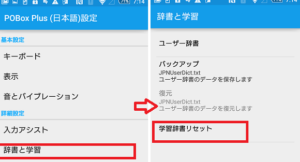
各キーボードで学習機能にあたる機能をタップしてリセットします。動作が軽くなって入力しやすくなりますよ。
日本語のキーボードが表示されないときは!?
文字を入力しようとすると、いつもの日本語キーボードが表示されない!?って焦りますよね。
この場合は即、設定を戻してみましょう。
- 設定→「言語と入力」をタップ
- 「画面上のキーボード」をタップ
- 「+キーボードを管理」をタップして開く
ここでいつも使っているキーボードがオフになっていないか?削除されてないか確認できます。
ほとんどはここの設定が変わってしまったことが原因です。もとに戻せば大丈夫ですよ。
原因は?なぜ勝手に設定が変わってしまった?
いつものキーボード操作をしているつもりでも、何かしら設定の場所を触ってしまいおかしくなってしまったことが多くの原因です。
もしくは新たにインストールしたアプリが原因で、おかしくなってしまった可能性もあります。その場合、同じようにキーボードがおかしくなってしまう現象がおきるはずです。
何度もキーボードの不具合があるようなら、アプリでキーボードに介入しているものがないか?を調べてみましょう。
スマホ本体のキャッシュデータが溜まって圧迫されている
キーボード入力が遅くなっていたり、もっさり感がある場合は、データのキャッシュが溜まってメモリを圧迫している可能性があります。
特徴として、スマホ全体的の動きも重くなったりするのですが、この場合はデータのキャッシュを削除してスマホ全体を軽くすると改善されます。
設定からキャッシュデータを削除してみましょう。
設定→ストレージをタップ
「内部共有ストレージ」をタップ
「キャッシュデータ」をタップ
削除画面が表示されるので「OK」で完了
念のために電源の再起動もしておきましょう。
キャッシュデータについてはこちらで詳しく解説しています。
スマホのキャッシュって削除しても大丈夫?一括削除の方法も紹介
キーボードアプリを変えたら治る症状もある!?
Androidスマホの初期に利用できるキーボードは、機種によって違います。使いづらかったり、デザインを変えたいときにキーボードアプリで変更できます。
そして、機種端末にプリインストールされているキーボードで起きている不具合も、アプリを変えたら治ったというケースもあります。
いろいろなAndroidスマホ用のアプリは無料でもたくさんありますが、相性のいい「Google日本語」から試してみると便利ですよ。
ほかにもおすすめのキーボードアプリの紹介はこちら!
Androidスマホを便利&快適に使えるキーボードアプリ3選!
キーボードにトラブルが起きると便利なスマホが台無しですよね。今回ご紹介した方法で解消して下さい。

